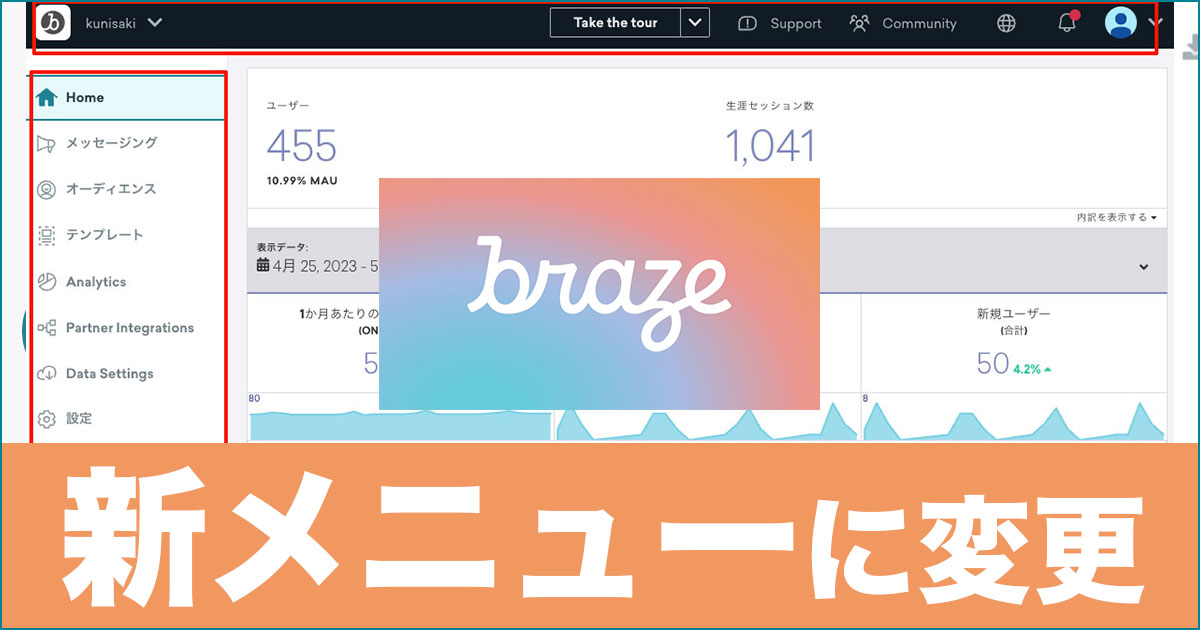
Brazeの新ナビゲーションメニューを解説してみる
Brazeブロガーの國崎です。
Brazeのナビゲーションメニューがガラッと変わってましたので、色々触ってみました。
ざっくりとした変更点などご紹介します。
変わった部分はヘッダーと左メニュー
今回変更があったのはヘッダーと左メニューの赤枠部分になります。

ダッシュボードのメインとなる画面に大きな変更があったわけではないので、データの見方が変わったとかはありません。
あくまでメニューの表示方法が変わった感じです。
各メニューがどういう感じになっているのかは以下まとめて解説します。
ヘッダメニュー
workspace(旧:アプリグループ)
新メニューで馴染みのないworkspaceという言葉が出てきますが、これは旧メニューであったアプリグループの名称が変更されたものです。
左上のBrazeロゴ横に現在指定中のworkspace名が表示されます。

このworkspace名をクリックすると「All workspaces」「Favorite workspaces」の2つのタブがあり、「Favorite workspaces」にはアカウントプロファイルで設定したお気に入りのワークスペースが並ぶようになっています。

Take the tour
Take the tourをクリックすると新ナビゲーションの案内が始まります。
一通り新ナビゲーションの案内を見たい方は見てみると良いと思いますが、全編英語になります。

Take the tour右側の矢印をクリックすると以下メニューが表示されます。

それぞれの説明をすると以下の感じ。
- Switch to the old navigation…旧メニューの切り替え
- Learn more about the new nav…ドキュメントに飛ぶ
- Send feedback…運営にフィードバック
ドキュメントには旧メニューの切り替えができるのは2023年11月までと明言されているので、既存のBrazeユーザーは今回の新メニューにさっさと切り替えて慣れておいたがよさそうです。
Support
- All systems operational…システムの稼働状況
- Braze Documentation…ドキュメントに飛ぶ
- Braze Learning…Brazeの学習コンテンツ
- Get Help…テクニカルサポート
Community
- Braze Bonfire Community…Brazeユーザーのコミュニティ
- Blog…公式ブログ
- Case Studies…会社事例
- Product Roadmap…製品ロードマップ
地球儀っぽいマーク
左メニュー
Home
Homeは旧メニューの概要にあたります。
Brazeで計測しているユーザーやセッションが確認できます。

メッセージング
キャンバスやキャンペーンの設定はここから行います。
キャンペーンの設定はチャネルごとの入り口も設けてあるので、複数のチャネルでの設定が多い方はショートカットで活用できそうです。

オーディエンス
以下メニューについては補足説明。
- ロケーション…ジオフェンスの設定
- Global Control Group…メッセージを受け取らない割合の設定
- Subscriptions…メルマガグループの設定
テンプレート
Analytics
分析全般のメニューになります。
メッセージの反応や計測しているイベントのレポートもここで確認します。

旧メニューではセグメントインサイトはセグメントのメニューにありましたが、ここから確認できるようになっています。
Partner Integrations
Brazeに連携するサードパーティ製品についてのメニューになります。

- テクノロジーパートナー…Brazeに連携できる製品の設定
- Data Export…データの自動書き出し(旧Currents)
- データの共有…Snowflake Secure Data Sharingの設定
- Solutions Partners…ソリューションパートナーのページに飛ぶ
旧メニューのCurrentsはここのData Exportという表記に変わっています。
Data Settings
カスタム属性、カスタムイベントやパーチェスなどの設定ができます。
Import Usersはオーディエンスにあった「ユーザーをインポート」と同じメニューになります。

設定
ワークスペース内のアプリの設定やAPIキーの設定が行えます。
旧メニューの開発者コンソールの項目もこちらに含まれるので、メッセージのエラー検証などは「メッセージアクティビティログ」「イベントユーザーログ」で確認します。

まとめ
以上、Brazeの新ナビゲーションメニューの紹介でした。
記事内でも紹介しましたが旧メニューは2023年11月までっぽいので、既存ユーザーの方はさっさと新メニューに切り替えて、早い段階から慣れておくのが良いかと思います。
新メニューになったからといって、なくなってしまった機能などは今のところ見受けられないので、慣れればこれまで通りのBrazeのパフォーマンスは発揮できるのではないでしょうか。












